Kuidas krüpteerida ketta Bitlockeri abil Windows 10 -s
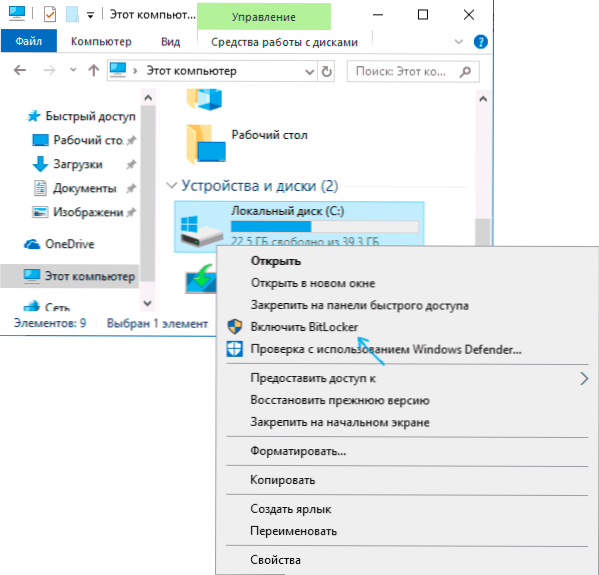
- 4323
- 1195
- Dr. Edgar Gleichner
Windows 10 Editions Professional ja Corporate on sisseehitatud bitlockeri utiliit, mis võimaldab ketta (sealhulgas süsteemse) või välise draivi sisu usaldusväärselt krüpteerida (seda rohkem eraldi juhistes: kuidas panna parool Flashi parooli panema Sõitke ja krüptige selle sisu). Muidugi võite selle jaoks kasutada kolmandat osapoolt raha, näiteks Veraacrypt, kuid enamasti võite soovitada ehitatud krüpteerimissuutlikku utiliiti.
Selles juhistes, kuidas bitlockeri abil ketta krüptida. Näide on toodud ketta süsteemi jaotise kohta, kuid olemus jääb muutumatuks ja vajadusel krüptimine muude ketaste krüptimine. Saate luua ka virtuaalse kõvaketta ja krüptida - seega saate turvalise failimahuti, millel on võimalus selle varukoopia pilves ja erinevatel draividel teistele arvutitesse üle kanda. See võib olla ka huvitav: Bitlockeri krüptimine Windows 10 kodus.
SSD või kõvaketta krüptimisprotsess Bitlockeri abil
Bitlockeri abil ketaste krüptimise protsess ei ole eriti keeruline ülesanne, peate täitma järgmised lihtsad sammud:
- Valige dirigendis ketas, mis tuleb krüpteerida, klõpsake sellel hiire parema nupuga ja valige "Lülitage sisse Bitlocker".
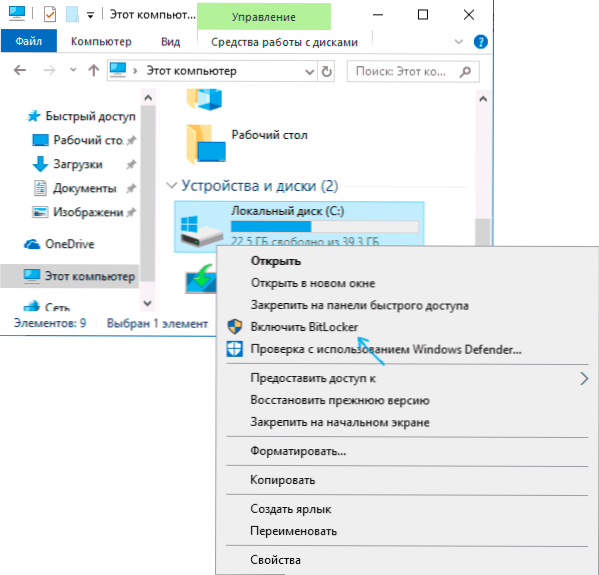
- Kui näete teadet, et "see seade ei saa kasutada usaldusväärset TPM -platvormi moodulit", siis soovite süsteemi ketta krüptida ja TPM -moodul puudub või keelab. Probleem on lahendatud, siin siin: kuidas lubada bitlockerit ilma TPM -ita.
- Pärast ketaste lühikest kontrollimist näete avamise tüübi konfigureerimise ettepanekut: sisestage välkmälu USB -seade (tavaline mälupulk) või sisestage parool. Oma praktikas kasutan üksust "Sisestage parool". Parooli sisenemise ettepanek ei pruugi sel juhul tähelepanu pöörata juhistele, kuidas lubada Bitlockeri parooli sülearvutite ja arvutitega TPM -iga.
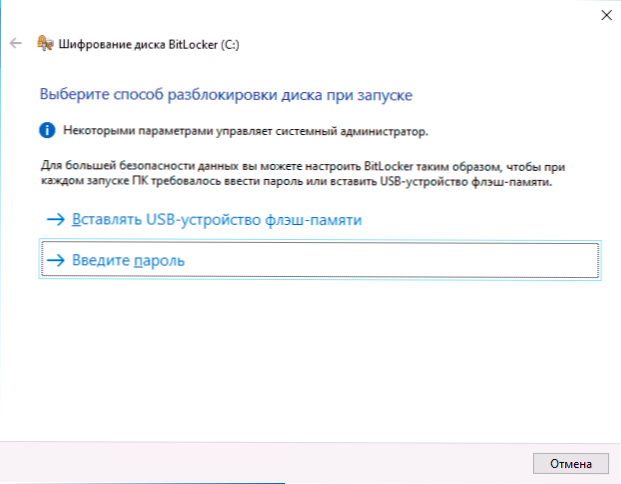
- Kui kasutate ka parooli abil avamist, sisestage ja kinnitage oma parool. Soovitan selle välja kirjutada, kui on võimalus antud parool unustada (vastasel juhul võite täielikult kaotada juurdepääsu andmetele). Klõpsake "Järgmine".
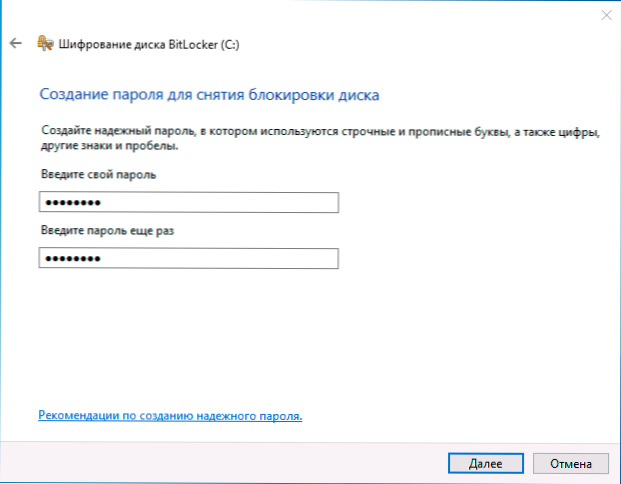
- Teid kutsutakse salvestama võtme plaadile juurdepääsu taastamiseks. Saate oma äranägemise järgi võtme erinevatesse kohtadesse salvestada. Sõltumata sellest, millise valiku valite, tugevalt Soovitan teil võtta see samm tõsiselt (ja ärge hoidke krüptitud sama ketta võtit): Võimsuse tõrked, failisüsteemi vead võivad põhjustada probleeme krüptitud kettale juurdepääsuga lihtsalt parooli abil ja taastamisvõti aitab tõesti andmetele juurdepääsu. Seisin isiklikult oma põhiarvutiga kaks korda viimase 5 aasta jooksul ja olin endale väga tänulik, et mul oli restaureerimisvõti - ta aitas mõlemat korda.
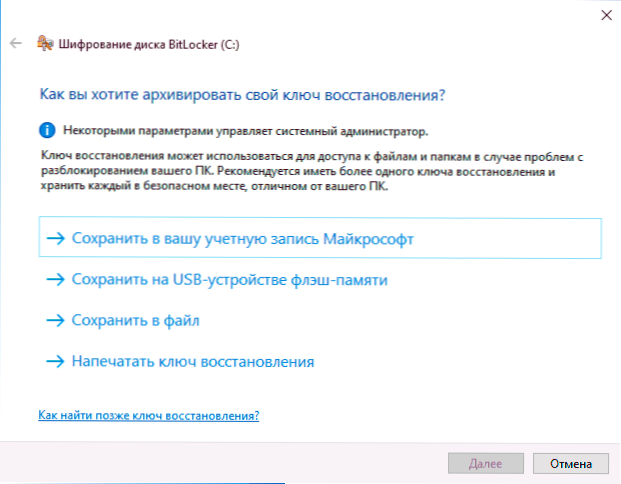
- Järgmine etapp on valik, milline osa kettast krüptitakse. Enamiku kasutajate jaoks sobib suvand „Krüpteerige ainult kettale hõivatud koht” (sel juhul krüpteeritakse kõik kettal olevad failid ja kõik, mis sellele kirjutatakse, krüptitakse automaatselt). Teine võimalus on krüptitud ja vaba ruum. Mida see annab? Näiteks kui teil olid selle ketta kohta varem väga salajased andmed ja siis need kustutati, on nende taastamiseks võimalus, kasutades asjakohaseid andmete taastamise programme. Pärast vaba ruumi krüptimist taastage kaug andmed (igal juhul vabastamata kettale juurdepääsu).
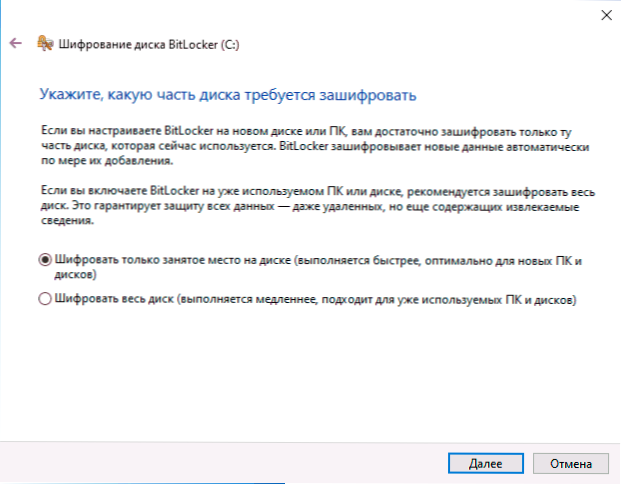
- Windows 10 uusimates versioonides pakutakse teile ka krüptimisrežiimi. Kui kavatsete ketta välja lülitada ja ühendada selle Windows 10 ja 8 muudes versioonides.1, valige ühilduvusrežiim. Vastasel juhul võite jätta "uue krüptimisrežiimi".
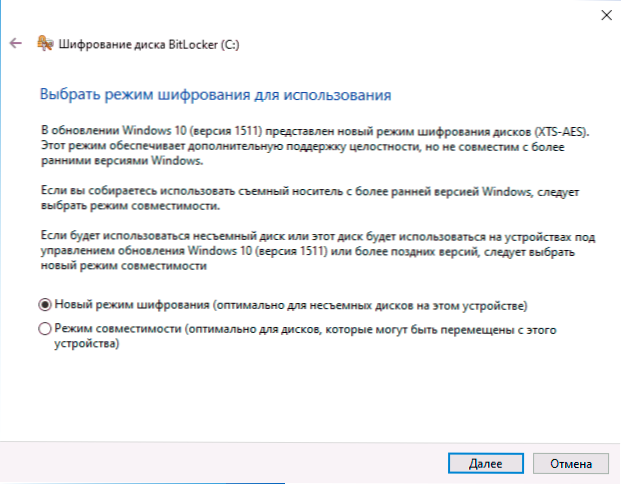
- Järgmises aknas jätke punkt “Run the Bitlocker” ja klõpsake nuppu „Jätka”.
- Näete teadet, et ketta krüptimine toimub pärast arvuti taaskäivitamist. Taaskäivitama.

- Kui olete süsteemiketta krüptinud, siis enne Windows 10 käivitamist peate ketta avamiseks sisestama antud bitlockeri parooli (või ühendama USB -draivi, kui võti sellele loodi).
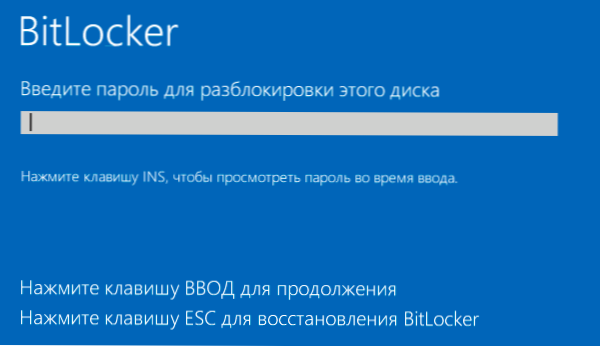
- Pärast Windows 10 algust krüptitakse draiv vastavalt määratud sätetele (vastav ikoon ilmub teavituspiirkonnas ja kui see avatakse, on krüpteerimissageline aken). Võite kasutada arvutit ketta ruumi krüptimisel.
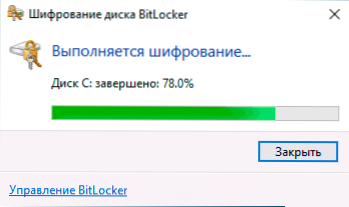
- Kui süsteemi ketas on krüptitud, on see teile kohe kättesaadav (kuna parool sisestati eelmises etapis). Kui kettasüsteemi jaotist või välist draivi pole krüptitud, palutakse teil selle ketta avamisel sisestada parool andmetele juurdepääsu saamiseks.
- Protsessi lõpus, mille kestus sõltub kettalt hõivatud kohast ja selle töö kiirusest (HDD -l aeglasemalt, SSD -l kiiremini), saate krüptitud ketta.
Kõik andmed, mida selle kohta salvestate. Mittesüsteemiga ketaste jaoks saate kontekstimenüü kasutada igal ajal selle blokeerimiseks (nii et teine inimene ei saaks selle sisu sama arvuti taga avada).
Süsteemi käivitamise ajal on krüptitud süsteemi kettale alati juurdepääs (vastasel juhul ei saanud see töötada).
Kui on küsimusi krüptimise kohta, kasutades Bitlockerit - küsige kommentaarides, proovin vastata.
- « Kuidas Windows 10 keelata
- Kuidas muuta hiirekursori suurust ja värvi, aga ka muid kursori parameetreid Windows 10 -s »

